

目前,在互联网上有许多实时课程。如果你不明白并且想多听一次,那么你可以在屏幕上录制视频。如果你还想编辑它们或者给它们加字幕,那就跟我来。
工具/原材料Camtasia工作室软件视频源方法/步骤1下载并安装Camtasia工作室软件。百度搜索下载可以,如下图所示,很多资源,非常简单。
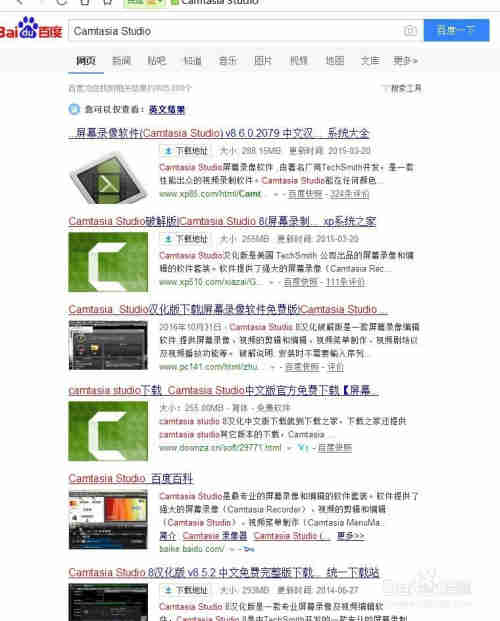 步骤读数2安装后,打开软件,界面如下。(我在这里使用7.0版)
步骤读数2安装后,打开软件,界面如下。(我在这里使用7.0版)
-两步阅读3打开你最喜欢的视频。如果是网络直播课或什么的,你应该注意提前打开软件,因为软件在录制屏幕时会有3秒的倒计时。如果我们录制更多并不重要,我们可以稍后再编辑它。
 步骤阅读下图,点击软件界面左上角的“录制画面”,弹出如下界面。
步骤阅读下图,点击软件界面左上角的“录制画面”,弹出如下界面。
-4步读数-5步读数5详细介绍了以下界面,该界面非常关键。全屏自定义,即选择要录制的屏幕范围。事实上,你可以通过拉动录音框边缘和角落的小方块来完全调整它。
网络摄像头是你自己的相机,我们这里不需要,你可以自己试试。音频右边的几个小三角形会调出一个菜单。第二个是麦克风(记录您的麦克风声音)。第三个是不记录麦克风声音。第四个是记录系统声音,也就是电脑播放的声音。这里我们将选择第三和第四个。
 步骤读数6调整后,点击右边的红色按钮,按下F10将出现在屏幕上停止记录,然后出现3秒倒计时开始记录。
步骤读数6调整后,点击右边的红色按钮,按下F10将出现在屏幕上停止记录,然后出现3秒倒计时开始记录。
 步骤阅读
步骤阅读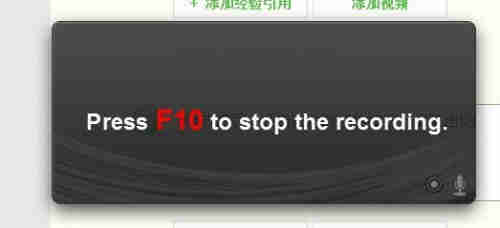 步骤阅读-7注意:不要乱动录制过程,以防止不必要的图片进入视频帧,并注意静音QQ等,以避免进入。
步骤阅读-7注意:不要乱动录制过程,以防止不必要的图片进入视频帧,并注意静音QQ等,以避免进入。
点击F10完成录制,弹出如下对话框。我们可以预览录像。没有问题时,单击保存并编辑
 步骤读取8在弹出对话框中,选择文件保存的位置,然后将弹出Camtasia工作室主界面。在中间的弹出窗口中,选择视频大小。在这里,我们选择默认值,并直接单击确定。
步骤读取8在弹出对话框中,选择文件保存的位置,然后将弹出Camtasia工作室主界面。在中间的弹出窗口中,选择视频大小。在这里,我们选择默认值,并直接单击确定。
-10步阅读-11步阅读9软件下面是我们的主要编辑区。我们可以看到软件将我们记录的视频和音频分开。跑道上有三个小标记:绿色、灰色和红色。绿色是开始位置,红色是结束位置,中间的灰色是播放位置。我们可以在编辑视频时轻松使用这些小标记,而不是每次都从头开始观看视频。
-12步阅读10下图所示的工具栏是我们最常用的工具。我们可以使用放大和缩小功能来找出视频中的一些不好的细节,用红色和蓝色的小标记把它们标记出来,然后把它们剪掉,这非常有用。
阅读第11步,然后谈论字幕。如图所示,在“更多”的下拉菜单中点击“字幕”,弹出如下界面。直接在左上角输入将在视频预览窗口和视频轨道上方找到字幕。我们可以直观地看到效果。
-14步阅读-15步阅读12需要解释的是,如果您添加的字幕在视频上是固定的,并且没有改变,您可以将鼠标放在字幕轨道的右侧,以显示一个拉伸箭头,该箭头将字幕拉过视频。
如果你想一个接一个地想象一部有字幕的电影,那么耐心一点,一个接一个地添加并对齐时间线。
-16步读取-17步读取13完成所有操作后,单击软件左上角的“生成并共享”以弹出生成向导。我们选择自定义生成设置,然后一直单击下一步。不要忘记命名和选择文件存储位置。
渲染后,将弹出“构建完成”对话框。
-18步阅读-19步阅读-20步阅读14完成!开始欣赏你劳动的成果。
目标
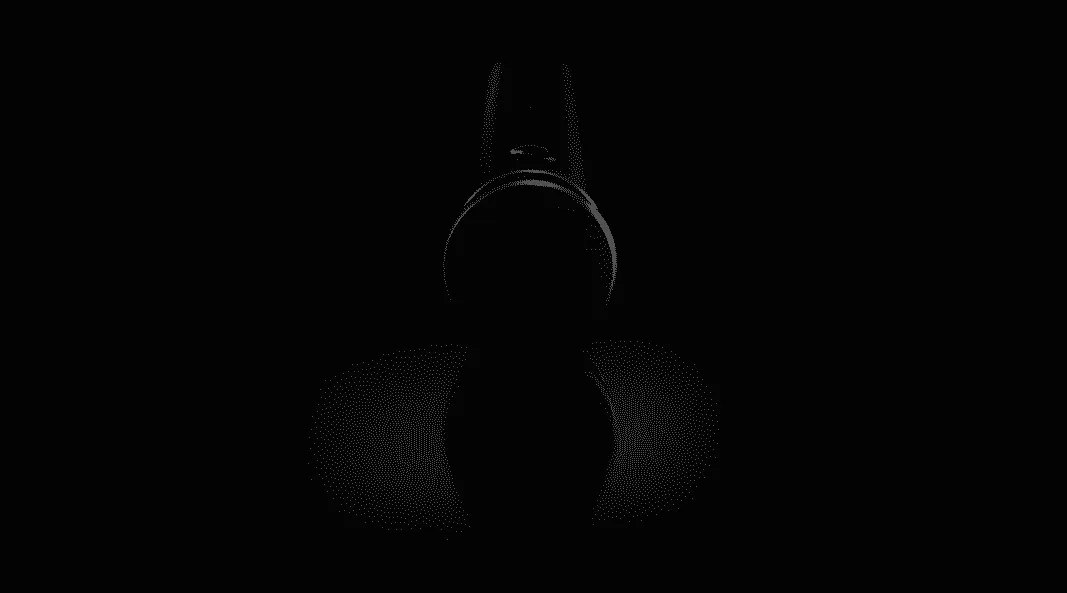 天籁K歌 - 话筒篇时长:类型:产品广告
天籁K歌 - 话筒篇时长:类型:产品广告
 MAKE餐厅时长:类型:企业宣传片
MAKE餐厅时长:类型:企业宣传片
 十八野茶室纪录片时长:类型:纪录片
十八野茶室纪录片时长:类型:纪录片
 微播易-摇摇宝盒时长:类型:视觉动画
微播易-摇摇宝盒时长:类型:视觉动画
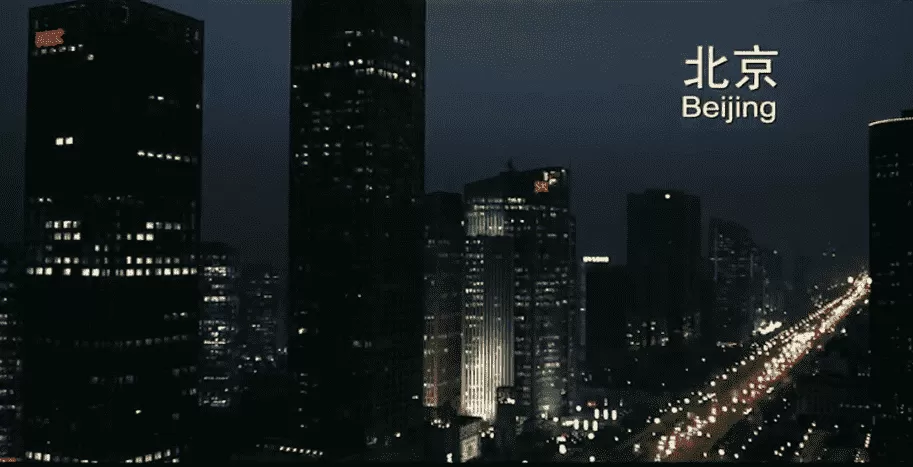 TO SWIM时长:类型:产品广告
TO SWIM时长:类型:产品广告

免打扰定制服务,客户信息严密无忧

365天 x 8 小时 网站咨询,秒回
365天 x 24 小时 客户经理电话,不关机!

项目中客户任何损失,我司先行垫付

一切以客户为中心,片子好看是必备前提,客户满意才是终极目的。